在Photoshop(简称PS)中,将图片背景变为透明是一个常见的图像处理需求。无论是设计、广告还是摄影作品,透明背景都能为作品增添更多的创意和可能性。以下是几种在PS中实现背景透明化的方法,帮助大家轻松掌握这一技巧。
**一、使用魔棒工具**
对于背景与主体颜色差异明显的图片,魔棒工具是快速选择背景的首选。首先,在PS中打开图片,然后在左侧工具栏中找到魔棒工具并点击。接着,用魔棒工具点击图片的背景部分,PS会自动选中与点击点颜色相近的区域。如果选中了主体而非背景,可以右击图像空白处,选择“选择反向”来选中背景。最后,按下Delete键或选择菜单栏中的“删除”选项,将背景删除,此时背景将变为透明。
**二、使用图层蒙版**
对于边缘复杂或背景与主体颜色相近的图片,图层蒙版提供了更为精细的调整方式。首先,复制原图层以保护原图不受破坏。然后,在图层面板中为该图层添加蒙版。选择黑色画笔,在蒙版上涂抹需要变为透明的区域。黑色画笔会隐藏对应区域的图像,使其变为透明。通过调整画笔的大小、硬度和透明度,可以获得更精细的透明效果。
**三、使用快速选择和删除功能(针对新版PS)**
在新版PS中,可以直接使用快速选择和删除功能。首先,打开图片并复制图层。然后,在工具栏中选择快速选择工具,对背景进行快速选择。接着,在图层面板中找到“快速操作”下拉菜单,选择“去除背景”功能。PS将自动分析并去除背景,留下主体部分。用户可以根据需要调整透明区域,最后将图片保存为支持透明背景的格式,如PNG或GIF。
**四、保存图片**
完成背景透明化后,务必将图片保存为支持透明背景的格式,如PNG或GIF。如果选择JPEG等不支持透明度的格式,则透明部分将变为白色或其他背景色。
通过以上方法,你可以在PS中轻松实现背景透明化,为你的设计、广告或摄影作品增添更多创意和可能性。